 Razgovarajmo o tome kako ponovno konfigurirati usmjerivač DIR-300 ili DIR-300NRU. Ovaj put, ova uputa neće biti vezana za određenog pružatelja usluga (međutim bit će dana informacije o vrstama veza glavnih), to je vjerojatnije rasprava o općim načelima postavljanja tog usmjerivača za bilo kojeg pružatelja usluga - tako da ako možete postaviti vlastitu internetsku vezu na računalu, možete konfigurirati ovaj usmjerivač.
Razgovarajmo o tome kako ponovno konfigurirati usmjerivač DIR-300 ili DIR-300NRU. Ovaj put, ova uputa neće biti vezana za određenog pružatelja usluga (međutim bit će dana informacije o vrstama veza glavnih), to je vjerojatnije rasprava o općim načelima postavljanja tog usmjerivača za bilo kojeg pružatelja usluga - tako da ako možete postaviti vlastitu internetsku vezu na računalu, možete konfigurirati ovaj usmjerivač.
Vidi također:
- Konfiguriranje DIR-300 videozapisa
- Problemi s D-Link DIR-300
Raznovrsni usmjerivač DIR-300

DIR-300 B6 i B7
D-Link DIR-300 i DIR-300NRU su dulje vrijeme proizvedeni bežični usmjerivači (ili Wi-Fi usmjerivači koji su isti), a uređaj kupljen prije dvije godine nije isti usmjerivač koji se sada prodaje u trgovini. Istodobno, vanjske razlike možda neće biti. Različita verzija hardverskog revizora, koja se nalazi na etiketi iza, u liniji H / W ver. B1 (primjer za hardversku reviziju B1). Postoje sljedeće opcije:
- DIR-300NRU B1, B2, B3 - više nije prodan,Napisano je milijun uputa o njihovim postavkama i, ako naiđete na takav usmjerivač, naći ćete način da ga konfigurirate na Internetu.
- DIR-300NRU B5, B6 je sljedeća izmjena, trenutno relevantna, ovaj priručnik je prikladan za postavljanje.
- DIR-300NRU B7 je jedina verzija ovog usmjerivača koja ima značajne vanjske razlike od drugih inačica. Ova uputa prikladna je za postavljanje.
- DIR-300 A / C1 je najnovija verzija D-Link DIR-300 bežičnog usmjerivača u ovom trenutku, najčešće u trgovinama danas. Nažalost, podložan je različitim "glitches", ovdje opisane konfiguracijske metode su prikladne za ovu reviziju. Napomena: za treperenje ove verzije usmjerivača, koristite instrukciju D-Link firmware DIR-300 C1
Prije nego konfigurirate usmjerivač
Prije spajanja usmjerivača i početka njegove konfiguracije preporučujem nekoliko operacija. Valja napomenuti da su primjenjivi samo ako konfigurirate usmjerivač s računala ili prijenosnog računala, na koji možete povezati usmjerivač s mrežnim kabelom. Usmjerivač se može konfigurirati čak i ako nemate računalo - pomoću tableta ili pametnog telefona, ali u tom slučaju operacije opisane u ovom odjeljku nisu primjenjive.
Preuzmite novi firmver D-Link DIR-300
Prva stvar koju trebate učiniti je preuzeti najnoviju firmware datoteku za vaš model usmjerivača. Da, u tom procesu ćemo instalirati novi firmver na D-Link DIR-300 - ne brinite, to uopće nije težak zadatak. Kako preuzeti firmver:
- Posjetite službenu stranicu za preuzimanje d-link na adresi: ftp.dlink.ru, vidjet ćete strukturu mapa.
- Ovisno o modelu usmjerivača, idite na mapu: pub-router - DIR-300NRU (DIR-300A_C1 za A / C1) - Firmware. U ovoj mapi bit će jedna datoteka s nastavkom .bin. To je najnovija verzija firmvera za postojeću revizija DIR-300 / DIR-300NRU.
- Preuzmite ovu datoteku na svoje računalo i zapamtite točno gdje ste ga preuzeli.
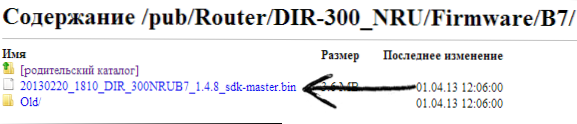
Najnoviji firmver za DIR-300 NRU B7
Provjera LAN postavki na računalu
Drugi korak koji treba izvršiti jest da pogledate postavke mrežne veze na lokalnoj mreži na računalu. Da biste to učinili:
- U sustavu Windows 7 i Windows 8 idite na Upravljačku ploču - Centar za mreže i zajedničko korištenje - Promijenite postavke prilagodnika (u izborniku s desne strane) - desnom tipkom miša kliknite ikonu "Local Area Connection" i kliknite "Properties", idite na treću stavku.
- U sustavu Windows XP idite na Upravljačku ploču - Mrežne veze, desnom tipkom miša kliknite ikonu "Lokalna veza"Kliknite "Svojstva" u kontekstnom izborniku, idite na sljedeću stavku.
- U prozoru koji se pojavljuje na popisu komponenata koje koristi veza, odaberite "Internet Protocol version 4 TCP / IPv4" i kliknite gumb "Properties".
- Provjerite jesu li postavke veze postavljene na "Automatsko dobivanje IP adrese" i "Automatski nabavite adrese DNS poslužitelja". Ako to nije slučaj, postavite potrebne parametre. Treba napomenuti da ako vaš davatelj usluga (npr. Interzet) koristi statičku IP vezu, a sva polja u ovom prozoru popunjena su vrijednostima (IP adresa, maska podmreže, zadani pristupnik i DNS), napišite te vrijednosti negdje, oni će biti korisni u budućnosti.
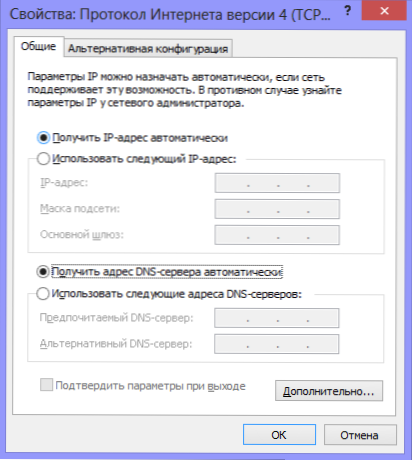
LAN postavke za konfiguriranje DIR-300
Kako povezati usmjerivač za konfiguriranje
Unatoč činjenici da je pitanje povezivanja D-Link DIR-300 usmjerivača s računalom naizgled elementarno, mislim da je to posebno vrijedno spomenuti. Razlog za to je barem jedan - više nego jednom svjedočio kako su ljudi kojima su Rostelecomovi zaposlenici instalirali set-top box imali vezu "preko g" - tako da sve što je navodno radio (TV + Internet na računalo) i nije zahtijevao nikakvu radnju od zaposlenika.Kao rezultat toga, kada se netko pokušao povezati s bilo kojeg uređaja putem Wi-Fi-ja, to se pokazalo neostvarivim.

Kako spojiti D-Link DIR-300
Slika prikazuje kako ispravno spojiti usmjerivač na računalo. Potrebno je spojiti kabel davatelja s priključkom za internet (WAN), priključiti jednu žicu u jedan od LAN priključaka (bolje od LAN1), koji će povezati drugi kraj s odgovarajućom priključkom računalne mrežne kartice iz koje će se konfigurirati DIR-300.
Priključite usmjerivač u utičnicu. I: ne povezujte svoju vezu s internetom na računalu tijekom čitavog procesa postavki firmvera i usmjerivača, kao i nakon toga. tj ako imate ikonu Beeline, Rostelecom, TTC, online program Stork ili nešto drugo koje koristite za pristup Internetu, zaboravite na njih. U suprotnom ćete se iznenaditi i postaviti pitanje: "Sve sam postavio, internet je na računalu, a na prijenosnom računalu pokazuje bez pristupa internetu, što da radim?".
D-Link DIR-300 Firmware
Usmjerivač je priključen i uključen. Pokrenite bilo koji, vaš omiljeni preglednik i unesite u adresnu traku: 192.168.0.1 i pritisnite Enter. Prikazat će se prozor zahtjeva za prijavu i zaporku. Zadana prijava i lozinka za usmjerivač DIR-300 su admin i admin.Ako se iz nekog razloga ne uklapaju, resetirajte usmjerivač na tvorničke postavke tako da pritisnete i držite gumb za resetiranje na stražnjoj strani oko 20 sekundi, a zatim se vratite na 192.168.0.1.
Nakon što ste ispravno unijeli prijavu i lozinku, od vas će se tražiti da postavite novu lozinku. To možete učiniti. Tada ćete se naći na glavnoj stranici postavki rutera, koji može imati sljedeći obrazac:
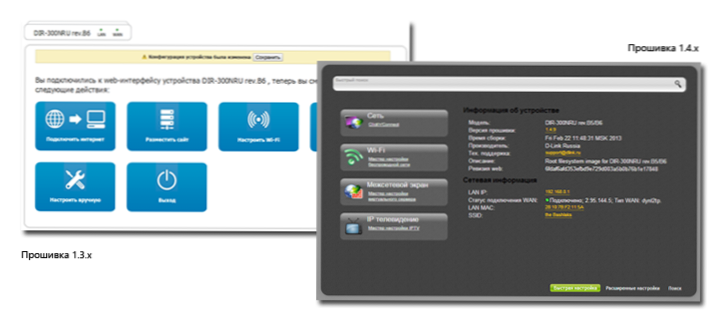
Različiti uslužni usmjerivač D-Link DIR-300
Da biste prvi puta pokrenuli DIR-300 usmjerivač novim firmwareom, izvršite sljedeće radnje:
- Kliknite "Ručno konfiguriranje"
- Odaberite karticu "System", u njemu - "Software Update"
- Kliknite "Pregledaj" i odredite put do datoteke koju smo preuzeli u pripremi za konfiguriranje usmjerivača.
- Kliknite "Osvježi".
Pričekajte do kraja procesa firmvera. Ovdje treba napomenuti da postoji svibanj biti osjećaj da je "Sve je zaglavi", preglednik svibanj također dati poruku o pogrešci. Ne brinite - svakako pričekajte 5 minuta, isključite usmjerivač iz utičnice, ponovo ga uključite, pričekajte minutu dok se ne učita, vratite se na 192.168.0.1 - najvjerojatnije je firmver ažuriran i možete nastaviti do sljedeće faze konfiguracije.
Firmware D-Link DIR-300 usmjerivača u drugom slučaju je sljedeći:
- Pri dnu stranice postavki odaberite "Napredne postavke"
- Na kartici System (Sustav) kliknite desnu strelicu prikazanu tamo i odaberite Software Update (Ažuriranje softvera).
- Na novoj stranici kliknite "Pregledaj" i odredite put do nove datoteke firmvera, a zatim kliknite "Ažuriraj" i pričekajte da se postupak dovrši.
Samo u slučaju, podsjećam vas: ako tijekom firmwarea traka za napredak "radi beskrajno", čini se da je sve zaglavljeno ili preglednik pokazuje pogrešku, ne isključujte usmjerivač iz utičnice i nemojte poduzimati nikakve druge radnje na 5 minuta. Nakon toga, samo idite na 192.168.0.1 opet - vidjet ćete da je firmware ažuriran i sve je u redu, možete nastaviti na sljedeći korak.
D-Link DIR-300 - Postavljanje internetske veze
Ideja postavljanja usmjerivača je osigurati da usmjerivač samostalno uspostavlja vezu s internetom, a zatim ga distribuira na sve povezane uređaje. Stoga je postavljanje veze glavni korak pri postavljanju DIR-300 i bilo kojeg drugog usmjerivača.
Da biste konfigurirali vezu, trebali biste znati koju vrstu veze koristi vaš ISP. Ove informacije uvijek su dostupne na službenoj web stranici. Evo informacija za najpopularnije davatelje usluga u Rusiji:
- Beeline, Corbin - L2TP, adresa VPN poslužitelja tp.internet.beeline.ru - pogledajte također: Konfiguriranje DIR-300 Beeline, Video na konfiguraciji DIR-300 za Beeline
- Rostelecom - PPPoE - vidi također Setup R-300 tvrtke Rostelecom
- Stork - PPTP, poslužitelj VPN server.avtograd.ru, konfiguracija ima niz mogućnosti, pogledajte Konfiguriranje DIR-300 roda
- TTK - PPPoE - vidi Konfiguriranje DIR-300 TTK
- Dom.ru - PPPoE - Konfigurirajte DIR-300
- Interzet - Statička IP (Statička IP adresa), detalji - Konfiguriranje DIR-300 Interzet
- Online - Dinamička IP adresa (dinamička IP adresa)
Ako imate bilo koji drugi davatelj usluga, bit bitova postavki D-Link DIR-300 usmjerivača neće se mijenjati. Evo što trebate učiniti (općenito, za svakog pružatelja usluge):
- Na stranici postavki Wi-Fi usmjerivača kliknite "Napredne postavke"
- Na kartici "Mreža" kliknite "WAN"
- Kliknite "Dodaj" (ne obratite pozornost na činjenicu da je jedna veza, Dynamic IP, već prisutna)
- Na sljedećoj stranici navedite vrstu veze s vašeg davatelja usluga i ispunite preostala polja. Za PPPoE, korisničko ime i lozinku za pristup Internetu, za L2TP i PPTP, korisničko ime i lozinku i adresu VPN poslužitelja, vrstu Statičke IP veze, IP adresu, zadani pristupnik i adresu DNS poslužitelja. U većini slučajeva, ostala polja ne moraju se dodirivati. Kliknite "Spremi".
- Ponovno će se otvoriti stranica s popisom veza, gdje će se prikazati veza koju ste upravo stvorili.U gornjem desnom dijelu također će biti pokazatelj da spremite promjene. Učini to.
- Vidjet ćete da je vaša veza prekinuta. Osvježite stranicu. Najvjerojatnije, ako su svi parametri povezivanja ispravno postavljeni, nakon ažuriranja bit će u "spojenom" stanju, a Internet će biti dostupan s ovog računala.
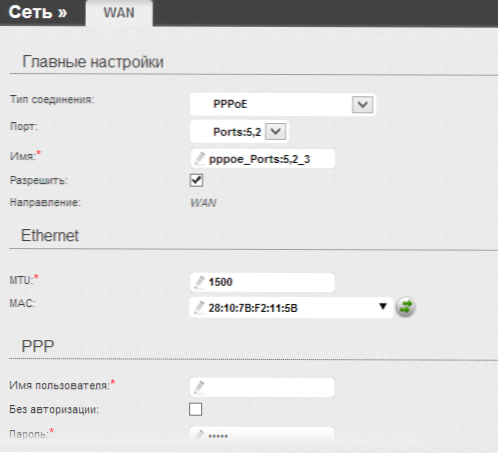
Postavljanje veze DIR-300
Sljedeći korak je konfiguriranje postavki bežične mreže na D-Link DIR-300.
Kako postaviti bežičnu mrežu i postaviti lozinku za Wi-Fi
Da biste razlikujete bežičnu mrežu od drugih u kući, kao i da biste je zaštitili od neovlaštenog pristupa, trebali biste izvršiti neke postavke:
- Na stranici postavki D-Link DIR-300 kliknite "Napredne postavke" i na kartici "Wi-Fi" odaberite "Osnovne postavke"
- Na glavnoj stranici postavki bežične mreže možete odrediti naziv svoje SSID mreže tako što ćete navesti nešto drugačije od standardnog DIR-300. To će vam pomoći da razlikujete svoju mrežu od susjeda. Preostale postavke u većini slučajeva ne moraju se mijenjati. Spremite postavke i vratite se na prethodnu stranicu.
- Odaberite Wi-Fi sigurnosne postavke. Na ovoj stranici možete postaviti Wi-Fi lozinku tako da nijedan stranac ne može koristiti Internet na vašem trošku ili dobiti pristup računalima na vašoj mreži.U polju "Mrežna provjera autentičnosti" preporučuje se navesti "WPA2-PSK" u polju "Lozinka", navesti željenu lozinku za bežičnu mrežu, koja se sastoji od najmanje 8 znakova. Spremite postavke.
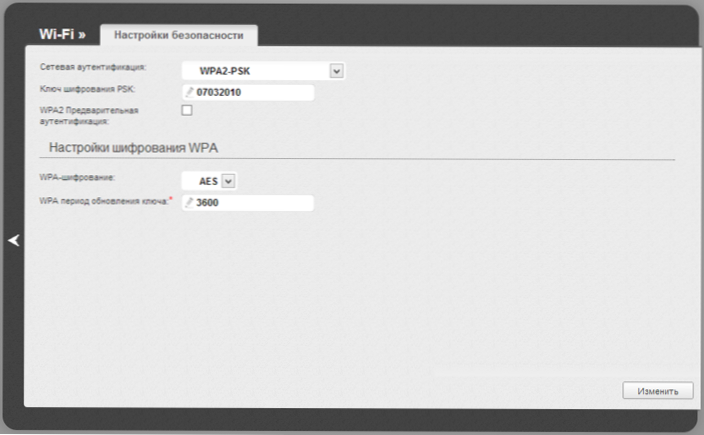
Postavljanje lozinke za Wi-Fi na D-link DIR-300
Ovo dovršava bežično podešavanje. Sada, da biste se povezali s Wi-Fi mrežom s prijenosnog računala, tableta ili pametnog telefona, samo trebate pronaći mrežu s nazivom koji ste prethodno odredili s ovog uređaja, unesite navedenu lozinku i spojite se. Nakon toga, koristite Internet, kolege, kontakt, i sve bez žica.












